Hinweis
Für den Zugriff auf diese Seite ist eine Autorisierung erforderlich. Sie können versuchen, sich anzumelden oder das Verzeichnis zu wechseln.
Für den Zugriff auf diese Seite ist eine Autorisierung erforderlich. Sie können versuchen, das Verzeichnis zu wechseln.
Unterstützte Windows-Versionen
Die Informationen in diesem Thema gelten für die folgenden Betriebssysteme.
- Windows 10 Version 1903 (Betriebssystembuild 18362.1049 oder höher)
- 1909 (Betriebssystembuild 18363.1049 oder höher)
- 2004 (Betriebssystembuild 19041.388 oder höher)
- Versionen von Windows 10 höher als 2004
ImeOn-/ImeOff-Taste – Japanische Tastatur mit Windows
Dieses Thema richtet sich an Hersteller von Hardwaretastaturen, die beabsichtigen, ImeOn-Tasten/ImeOff-Tasten zu erstellen, oder an IME-Entwickler (Input Method Editor), die beabsichtigen, Erfahrungen mit der unter Windows ausgeführten ImeOn-Taste/ImeOff-Taste bereitzustellen.
Dieses Thema bietet eine kurze Übersicht über die ImeOn-Taste/ImeOff-Taste, Richtlinien für die Verwendung von HID, PS/2-Scancode und Virtual-Key-Code sowie das Verhalten von Microsoft IME mit der ImeOn-Taste/ImeOff-Taste unter Windows.
Für Tastaturhersteller:
- Tastaturhersteller müssen die HID-Nutzung verwenden, die im Abschnitt „HID-Nutzung, PS/2-Scan-Code und Virtual-Key-Code für die ImeOn-Taste/ImeOff-Taste“ definiert ist, um die Verwendung der ImeOn-Taste und der ImeOff-Taste zu senden, damit die Nutzung auf die entsprechenden Virtual-Key-Codes in Windows übertragen werden kann.
- Tastaturhersteller sollten dasselbe obere Tastendesign wie unten beschrieben verwenden, um ein konsistentes Hardware-Tastaturerlebnis zu schaffen.
Für IME-Entwickler:
- IME-Entwickler müssen die Erfahrung zusätzlich zu den von der HID übertragenen Virtual-Key-Codes definieren, die die ImeOn-Taste und die ImeOff-Taste senden. Siehe „HID-Nutzung, PS/2-Scancode und Virtual-Key-Code“ für den Abschnitt „ImeOn-Taste/ImeOff-Taste“ für die Werte der Virtual-Key-Codes.
- IME-Entwickler sollten dasselbe Verhalten der ImeOn-Taste und der ImeOff-Taste bereitstellen, wie im Abschnitt Microsoft IME-Verhalten mit ImeOn-Taste – ImeOff-Taste beschrieben, um eine konsistente japanische Eingabeerfahrung zu erzielen.
ImeOn-/ImeOff-Taste für ein japanisches Tastaturlayout
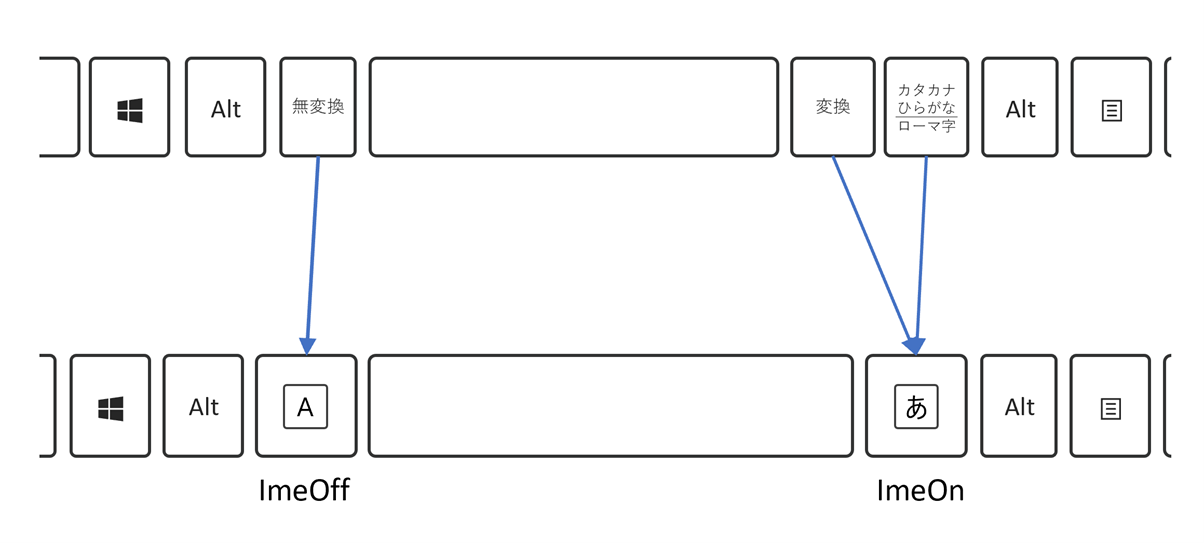
- ImeOn-Taste RECHTS neben der Leertaste. Die Oberseite der Taste sollte als
 dargestellt werden.
dargestellt werden. - ImeOff-Taste LINKS neben der Leertaste. Die Oberseite der Taste sollte als
 dargestellt werden.
dargestellt werden.
Hinweis: Es wird erwartet, dass die Eisu-Taste (Feststelltaste)  , um Konflikte mit der ImeOff-Taste zu vermeiden.
, um Konflikte mit der ImeOff-Taste zu vermeiden.
HID-Verwendung, PS/2-Scancode und Virtual-Key-Code für ImeOn-Taste/ImeOff-Taste
Die folgende Tabelle beschreibt die HID-Nutzung, die die ImeOn-Taste/ImeOff-Taste senden muss, den PS/2-Scancode und den Virtual-Key-Code, die aus der HID-Nutzung übersetzt wurden.
| Schlüssel | HID-Verwendungsname | Seite „HID-Verwendung“ | HID-Verwendungs-ID | PS/2 Set 2 Make | PS/2 Set 2 Break | Virtual-Key-Code/Wert |
|---|---|---|---|---|---|---|
| ImeOn | Tastatur LANG1 | 0x07 | 0x90 | 0xF2 | Keine | VK_IME_ON 0x16 |
| ImeOff | Tastatur LANG2 | 0x07 | 0x91 | 0xF1 | Keine | VK_IME_OFF 0x1A |
Weitere Informationen finden Sie unter Virtual-Key-Codes.
Microsoft IME-Verhalten mit ImeOn-Taste – ImeOff-Taste
Das Microsoft IME-Verhalten mit der ImeOn-Taste/ImeOff-Taste lautet wie folgt für die angegebenen Zustände.
- ImeOn-Taste
| Tastenkombination | Keine Eingabe/Konvertierte Zeichenfolgen | Nur Eingabezeichenfolgen | Konvertiert | Anzeigen der Kandidatenliste | Ändern der POS-Grenze | Zeicheneingabe in konvertierte POS |
|---|---|---|---|---|---|---|
| ImeOn | Hiragana-Modus eingeben | Hiragana-Modus eingeben | Hiragana-Modus eingeben | Hiragana-Modus eingeben | Hiragana-Modus eingeben | Hiragana-Modus eingeben |
| ALT + ImeOn (standardmäßig deaktiviert) | Wechseln zwischen Kana-Eingabe und Romaji-Eingabe | Wechseln zwischen Kana-Eingabe und Romaji-Eingabe | Wechseln zwischen Kana-Eingabe und Romaji-Eingabe | Wechseln zwischen Kana-Eingabe und Romaji-Eingabe | Wechseln zwischen Kana-Eingabe und Romaji-Eingabe | Wechseln zwischen Kana-Eingabe und Romaji-Eingabe |
| STRG + ImeOn | Umstellung | Keine | Keine | Keine | Keine | Keine |
| UMSCHALT + ImeOn | Katakana-Modus mit voller Breite eingeben | Katakana-Modus mit voller Breite eingeben | Katakana-Modus mit voller Breite eingeben | Katakana-Modus mit voller Breite eingeben | Katakana-Modus mit voller Breite eingeben | Katakana-Modus mit voller Breite eingeben |
- ImeOff-Taste
| Tastenkombination | Keine Eingabe/Konvertierte Zeichenfolgen | Nur Eingabezeichenfolgen | Konvertiert | Anzeigen der Kandidatenliste | Ändern der POS-Grenze | Zeicheneingabe in konvertierte POS |
|---|---|---|---|---|---|---|
| ImeOff | Alphanumerischer Modus mit halber Breite eingeben | Alphanumerischer Modus mit halber Breite eingeben | Alphanumerischer Modus mit halber Breite eingeben | Alphanumerischer Modus mit halber Breite eingeben | Alphanumerischer Modus mit halber Breite eingeben | Alphanumerischer Modus mit halber Breite eingeben |
| STRG + ImeOff | Keine | Kana (1) umschalten | Kana (1) umschalten | Kana (1) umschalten | Kana (1) umschalten | Kana (1) umschalten |
| UMSCHALT + ImeOff | Keine | FullAlphanumeric (2) | FullAlphanumeric (2) | FullAlphanumeric (2) | FullAlphanumeric (2) | FullAlphanumeric (2) |
(1) Umschalten zwischen Hiragana, Katakana in voller Breite und Katakana in halber Breite.
(2) Umschalten zwischen Nicht-Großbuchstaben, Großbuchstaben und Großbuchstaben in voller Breite alphanumerischer Zeichen.